3 Terbaik Penukar Dalam Talian & Luar Talian Digunakan untuk Menukar Fail XviD ke dalam Format AVI
XviD ialah codec yang terkenal kerana ia adalah pesaing Divx. Lagipun, codec ini adalah sumber terbuka, dan Lesen GNU menyokongnya. Codec ini digunakan untuk memampatkan dan menyahmampat fail yang berada dalam format anda. Walaupun codec ini membantu video anda menjadi lebih kecil, masih sesetengah pemain media tidak dapat memproses codec ini. Jadi jika pemain media anda tidak menyokong codec XviD, anda mesti menukar fail itu kepada AVI. Berikut adalah beberapa penukar pilihan yang paling biasa digunakan tukar XviD kepada AVI.
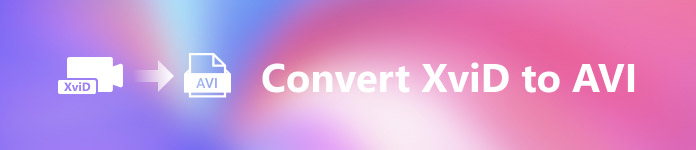
Bahagian 1. XviD dan AVI - Gambaran Keseluruhan
Penjelasan lanjut tentang XviD ialah codec ini bukan format atau bekas seperti AVI atau mana-mana bekas media lain. Dengan bantuan XviD, fail video anda boleh dimampatkan kepada saiz yang lebih kecil tanpa memusnahkan kualitinya. Juga, XviD boleh mengekod AVI untuk menjadi lebih kecil; walau bagaimanapun, tidak semua format AVI menggunakan XviD sebagai codec. Oleh kerana format AVI ialah format boleh diakses yang tidak dimampatkan, jika anda mempunyai fail di bawah nama fail .avi, maka jangkakan bahawa fail ini besar. Mungkin anda tertanya-tanya mengapa anda perlu menukar XviD, semata-mata kerana tidak semua pemain media menyokong codec ini. Jadi sekarang, mari cuba tukar fail yang tidak boleh dimainkan anda kepada yang boleh dimainkan dengan mempelajari cara menukar format XviD kepada AVI.
Bahagian 2. Cara Pertama & Kedua tentang Cara Menukar XviD kepada AVI Luar Talian
Cara Pertama. FVC Video Converter Ultimate
Untuk menukar fail yang dikodkan di bawah .xvid, anda mesti membenarkan profesional melakukan kerja menukar fail ini kepada yang baharu. FVC Video Converter Ultimate bukan sahaja bagus dalam menukar fail atau format kepada versi baharu. Tetapi anda juga boleh menggunakan alat ini untuk mengedit video, meningkatkan audio, membuat GIF, mempercepatkan video, dan banyak lagi. Perisian ini ialah swiss-knife, alat habis-habisan yang anda ingin miliki. Walau bagaimanapun, sebelum anda boleh menggunakan alat ini, anda mesti membeli ini untuk menggunakan ciri lanjutan yang disediakan oleh perisian ini. Prestasi keseluruhan, perisian ini boleh menukar mana-mana format kepada 200+ format baharu yang boleh anda pilih. Jadi sekarang, jika anda ingin melihat cara menukar XviD kepada AVI dengan alat ini, kemudian baca langkah-langkah yang disediakan di bawah.
Langkah 1. Tekan butang muat turun untuk memuat turun perisian pada pemacu anda. Pasangnya seterusnya, ikuti tetapan, dan tekan Mula sekarang untuk melancarkan alat.
Muat turun percumaUntuk Windows 7 atau lebih baruMuat turun Selamat
Muat turun percumaUntuk MacOS 10.7 atau lebih baruMuat turun Selamat
Langkah 2. Alat ini akan dibuka selepas anda mengklik Mula Sekarang; di bahagian tengah, tekan butang + untuk memasukkan fail di bawah .xvid dan klik Buka.
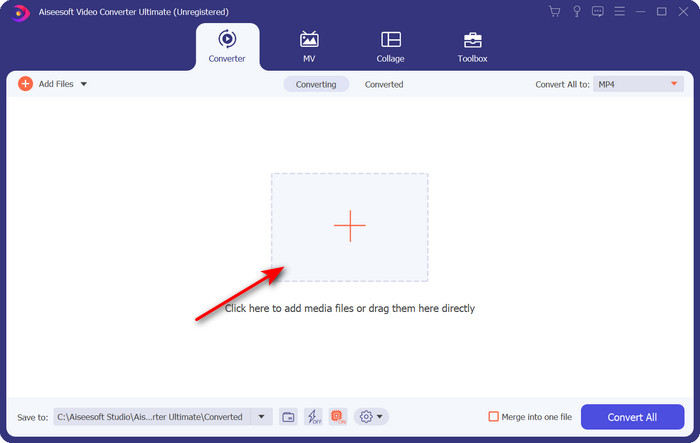
Langkah 3. Untuk menukar format kepada AVI, klik Tukar Semua kepada: dan cari AVI format; pilih resolusi. Ingat, lebih tinggi resolusi lebih baik kualiti, tetapi saiz fail lebih luas.
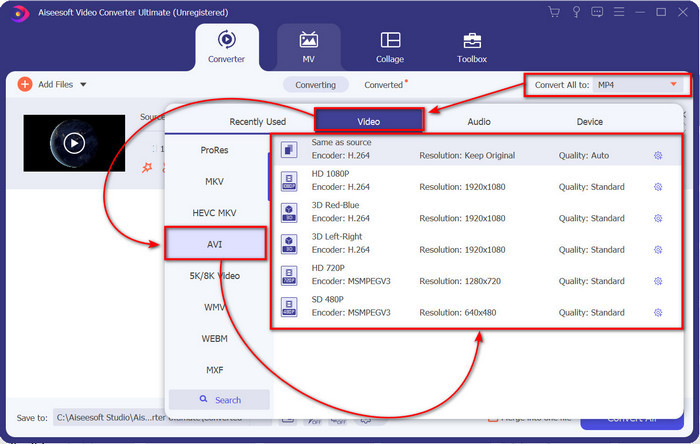
Langkah 4. Sebaik sahaja anda telah memilih format, anda boleh menukarnya dengan menekan butang Tukar Semua butang.
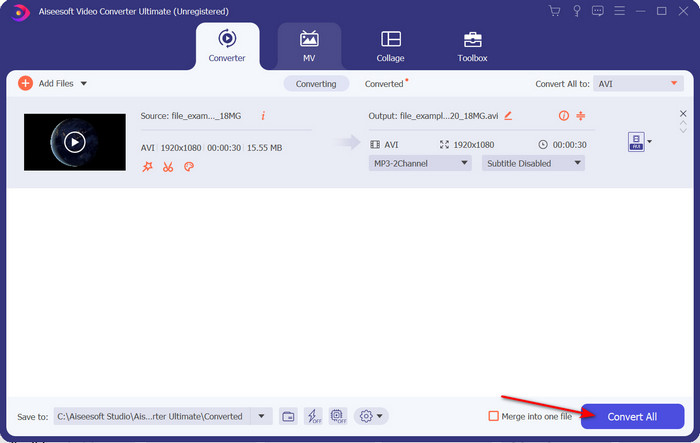
Langkah 5. Menukar fail akan mengambil masa kurang daripada seminit; folder akan ditunjukkan selepas penukaran dengan fail AVI. Untuk menonton video yang ditukar, klik fail dan nikmati menontonnya.
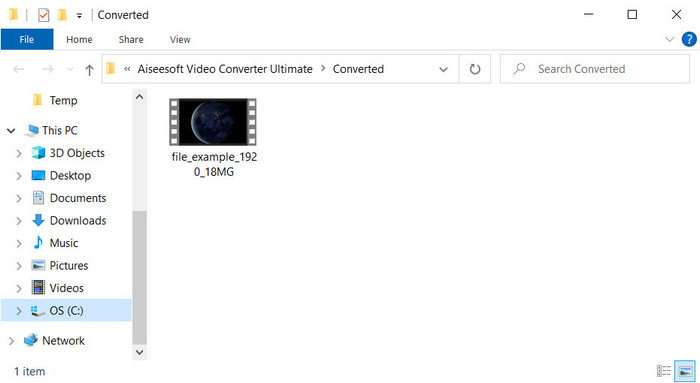
Cara ke-2. VLC
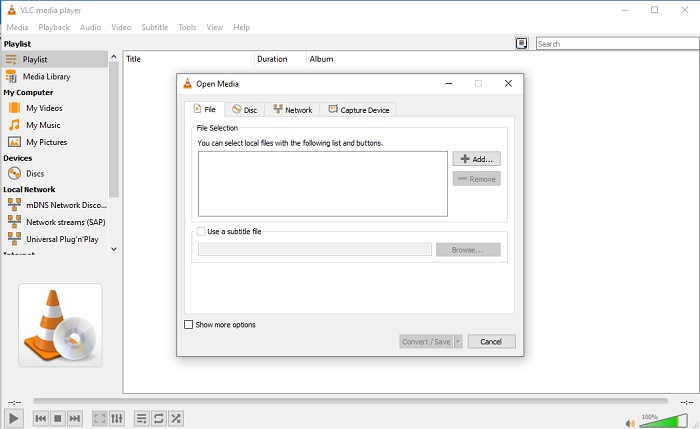
Jika anda sedang mencari penukar XviD ke AVI percuma, kemudian cuba gunakan VLC. Perisian sumber terbuka ini bukan untuk memainkan video sahaja, tetapi anda juga boleh menggunakan alat ini untuk menukar fail atau format. Walaupun alat ini masih percuma, anda hanya boleh memilih beberapa format untuk penukar ini. Jadi sekarang, jika anda ingin menukar fail XviD anda kepada format baharu seperti AVI, ikut langkah di bawah.
Langkah 1. Lancarkan VLC pada desktop anda dan klik Media; di bawahnya, klik Tukar / Simpan.
Langkah 2. Tekan Tambah, cari fail pada folder, Buka itu, dan klik Tukar / Simpan.
Langkah 3. Tukar format dengan mengklik drop-down butang, mengklik Semak imbas untuk mencari folder, dan mengklik Mulakan.
Bahagian 3. Cara Percuma Terbaik ke-3 untuk Menukar XviD kepada AVI
Cara ke-3. FVC Penukar Video Percuma Dalam Talian
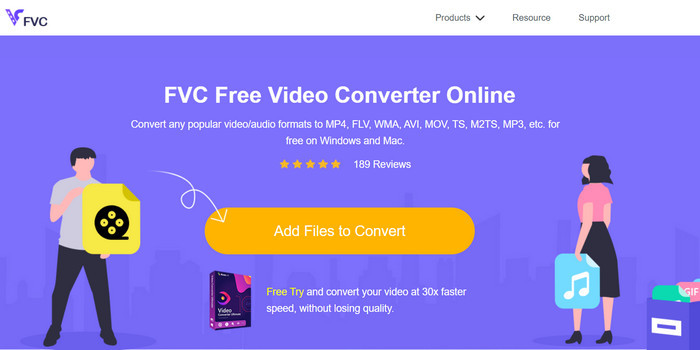
Adakah anda sedang mencari penukar web untuk menukar XviD kepada AVI dalam talian dan percuma juga? FVC Penukar Video Percuma Dalam Talian ialah penukar dalam talian terbaik yang boleh anda gunakan pada penyemak imbas anda. Alat web ini sudah membantu ramai pengguna menukar masalah fail, dan mungkin anda yang seterusnya. Salah satu kelebihan menggunakan ini ialah anda tidak perlu memuat turun perisian pada desktop anda kerana anda boleh mengaksesnya melalui pelayar kegemaran anda pada bila-bila masa dan di mana sahaja. Walau bagaimanapun, salah satu kelemahannya ialah anda tidak boleh menggunakan ini jika anda tidak mempunyai data atau sambungan internet di kawasan anda. Selain itu, alat web ini adalah pilihan dalam hal menukar format. Jadi sekarang, mari cuba gunakan perisian dalam talian ini dan ikuti langkah-langkahnya.
Langkah 1. Untuk mengakses alat web ini, anda mesti mengklik ini pautan.
Langkah 2. Kemudian klik Tambah Fail untuk Tukar untuk membuka alat web, dan folder akan dipaparkan selepas anda mengklik ini, cari fail .xvid pada folder, kemudian klik Buka.
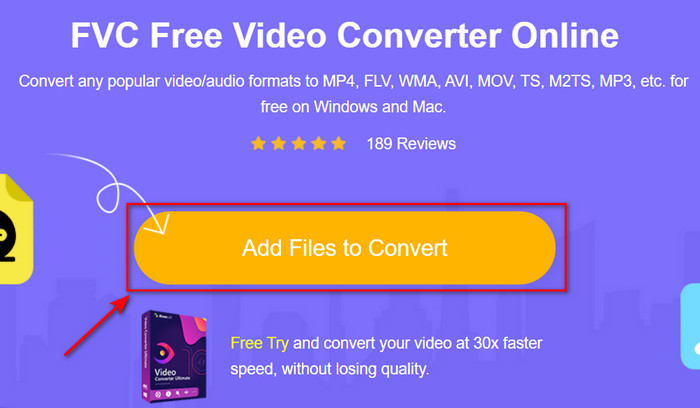
Langkah 3. Selepas fail dimuat naik, pilih format AVI di bawah submenu.
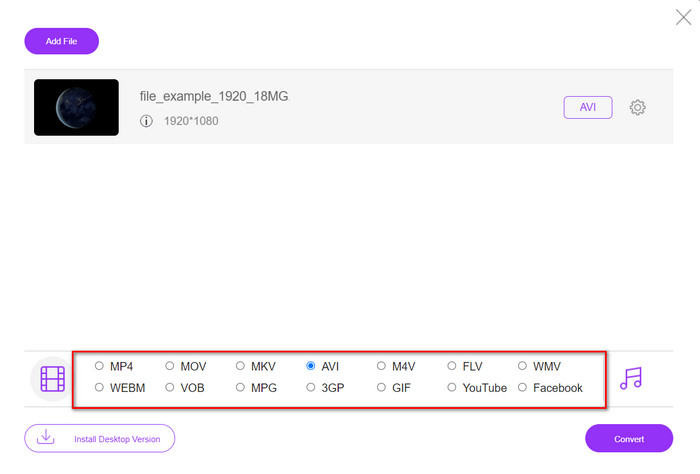
Langkah 4. Setelah anda selesai memilih format, klik Tukarkan untuk mula menukar format.

Langkah 5. Folder akan muncul pada skrin anda dengan fail .avi baharu.
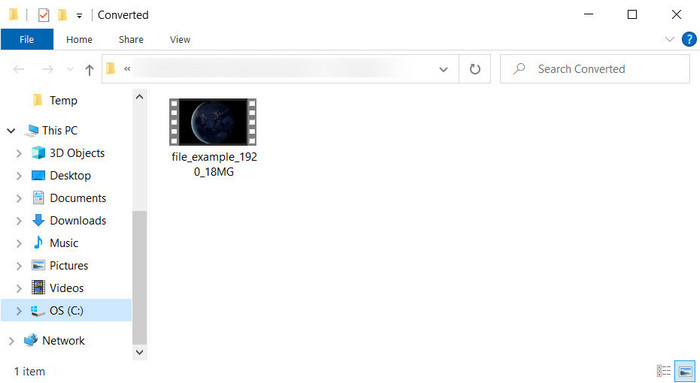
Bahagian 4. Soalan Lazim XviD kepada Penukaran AVI
Selepas menukar XviD kepada AVI, adakah kualitinya sama?
Sudah tentu, kualiti fail video XviD tidak boleh berubah selepas penukaran. Walau bagaimanapun, jika anda menukar kualiti output dan menetapkannya kepada rendah atau sederhana, maka jangkakan perubahan kualiti, terutamanya jika XviD anda ialah 1080 atau 4k piksel.
Adakah saiz fail XviD berubah selepas ditukar?
Ia bergantung pada format yang anda akan mengubahnya menjadi; contohnya, apabila anda menukar .xvid kepada .avi, jangkakan sedikit perubahan dalam saiz fail video. Tetapi ia tidak sepatutnya berbeza dengan saiz sebelumnya.
Di manakah saya boleh memainkan video Xvid saya?
Katakan anda sedang mencari pemain media terbaik yang menyokong codec Xvid. Kemudian cuba klik pautan ini semasa kami mengumpulkan semua tujuh pemain XviD teratas untuk Windows, Mac, iOS dan Android.
Kesimpulannya
Pada akhir kami, menukar XviD boleh dilakukan dengan cepat jika anda menggunakan alat yang tersedia di bahagian atas. Selain itu, alat yang disebutkan memang berprestasi cemerlang dan akan membantu anda dalam menyelesaikan masalah XviD. Jadi sekarang, ia berada di tangan anda untuk memilih alat penukar sempurna yang boleh anda gunakan. Dengan memuat turunnya atau mengaksesnya dalam talian, apa sahaja pilihan yang anda buat menjangkakan akan mempunyai output yang sangat baik. Tetapi andaikan anda tidak tahu apa yang perlu dipilih. Dalam kes itu, kami cadangkan anda memuat turun fail FVC Video Converter Ultimate untuk mencapai hasil yang fenomenal. Selain itu, jika anda memuat turun ini, anda boleh melakukan penukaran dan lebih banyak lagi jika anda mengetik butang muat turun.



 Video Converter Ultimate
Video Converter Ultimate Perakam Skrin
Perakam Skrin


